excel快速输入特殊符号的方法与技巧
1、打开excel工作簿。
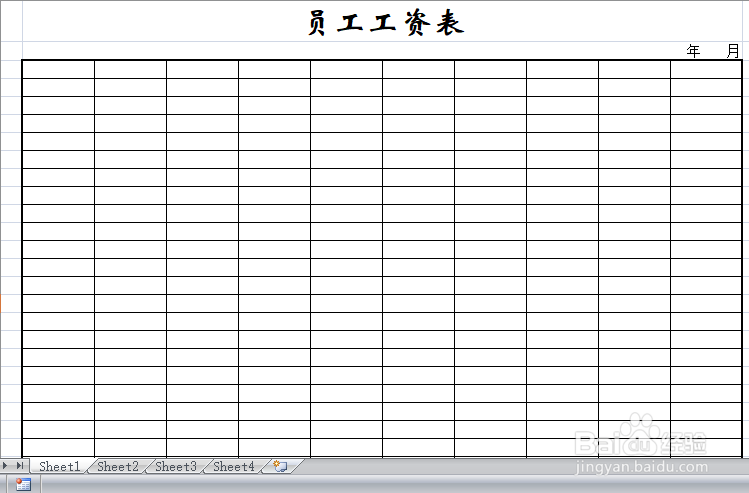
2、在工作表中我们常多次输入一些特殊符号,比如“※”,我们可以通过输入法或依次点击“插入—符号—更多“。
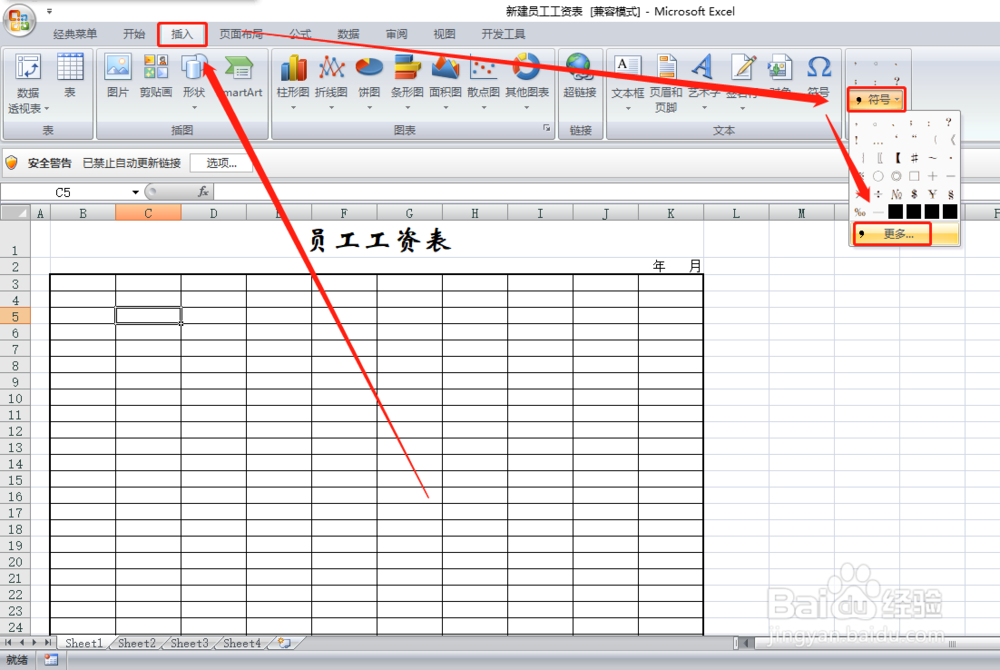
3、在打开窗口中,点”特殊符号“选项,然后找符号点击,再点”确定“。
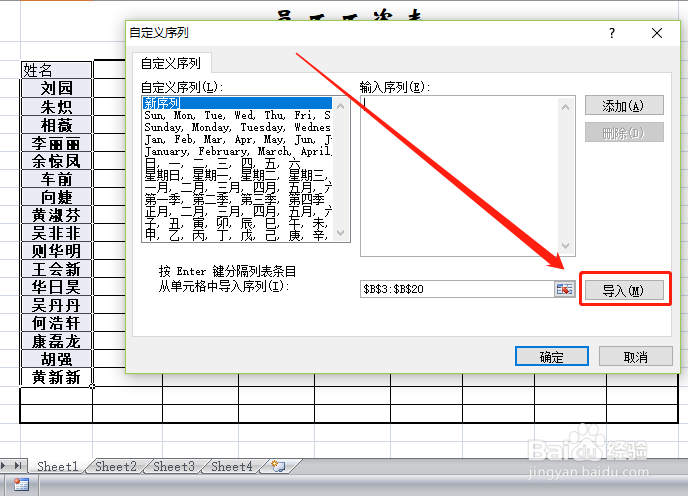
4、符号就插入到单元格了。
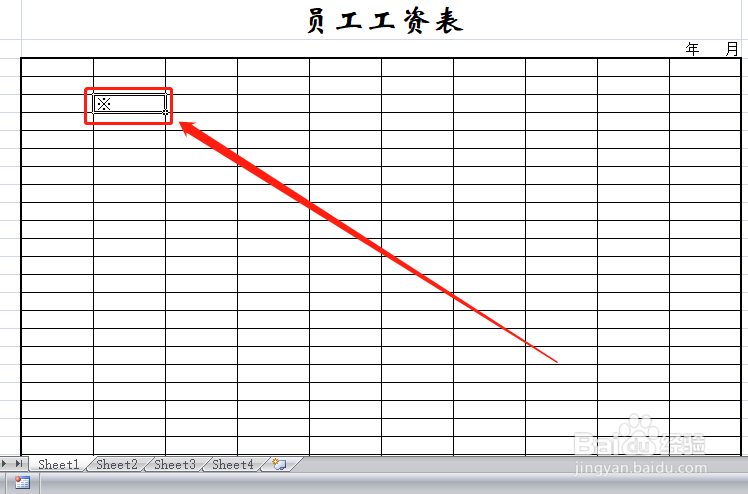
5、然而,尽管这种方法可以实现特殊符号的输入,但多次输入则会大大降低录入效率,有没有一种更简单更快捷的方法实现呢?有!即我们忽略特殊符号,而是输入一个表格中用不到符号来代替,比如”·“。
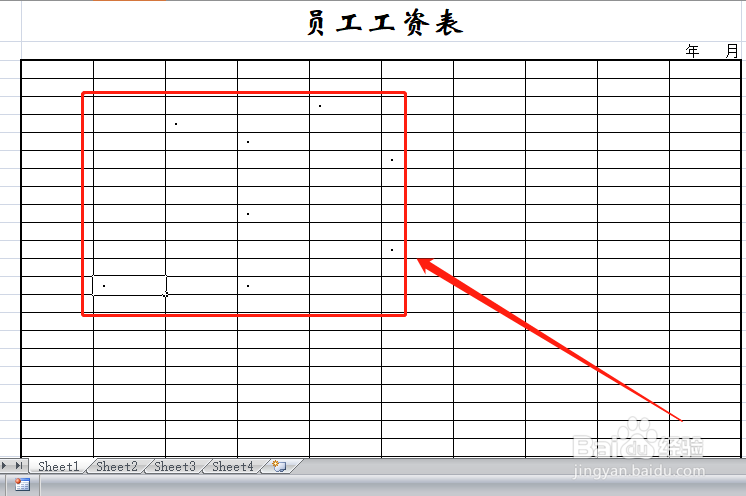
6、表格制作完成后,我们依次点击”编辑—替换“,打开替换窗口在”查找“中输入”·“,在”替换“输入”※“,然后点击”查找下一个“。
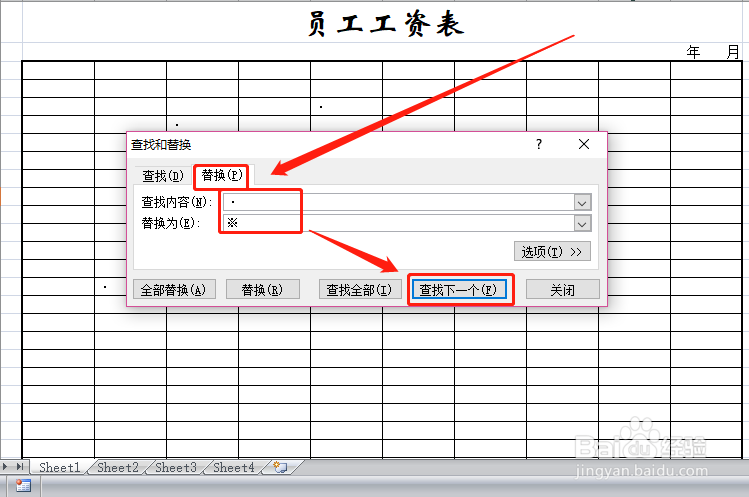
7、查找到要替换的字符后,点击”替换“,原来的符号就被替换成特殊符号了。
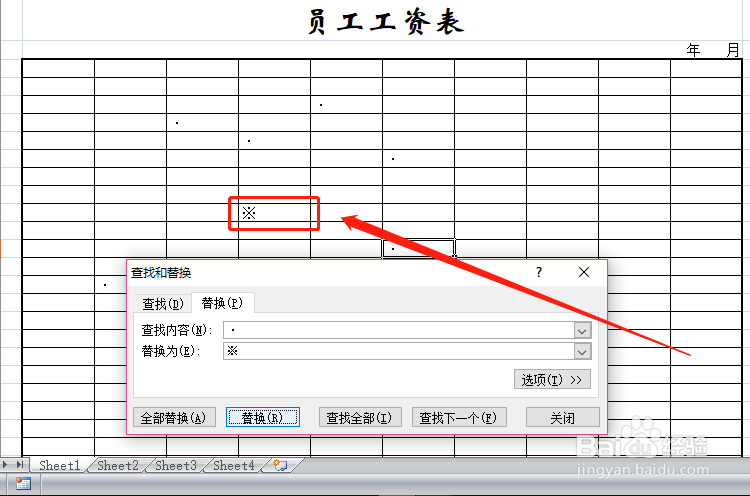
8、如果所用字符在表格中没有文本使用,则可以直接点击”全部替换“,所有的符号就被替换成特殊符号了。
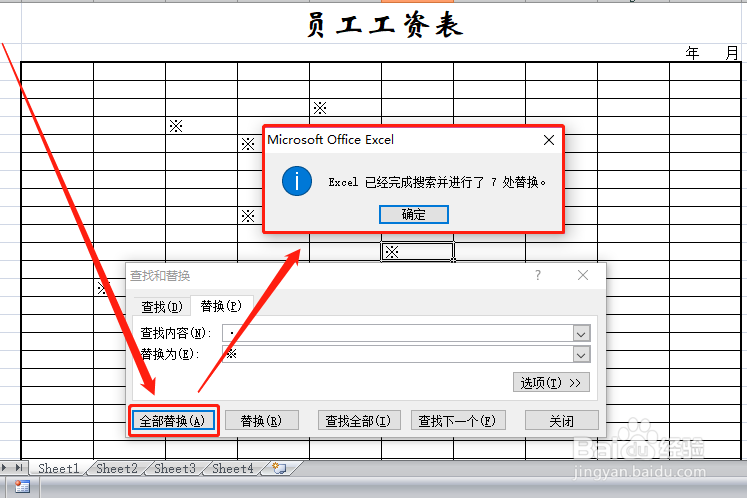
1、查找与替换是制作表格时非常常用的命令,也是基础中的基础,所以必须全面了解并熟练掌握。
2、方法也很简单,只需在录入时输入表格中不用的常规符号,完成表格制作后再全部替换成特殊符号就可以了。虽然简单,但是非常实用。
3、总结实操经验,博采众家之长,汇编成excel表格知识系列,垫脚为石,愿您平步青云!请关注excel知识系列。
声明:本网站引用、摘录或转载内容仅供网站访问者交流或参考,不代表本站立场,如存在版权或非法内容,请联系站长删除,联系邮箱:site.kefu@qq.com。
阅读量:27
阅读量:162
阅读量:155
阅读量:145
阅读量:68